Problem Steps Recorder (PSR.EXE) -verktøyet som er inkludert i Windows, er et flott lite verktøy for å registrere trinnene for å reprodusere et problem på datamaskinen. Hvis du får en uklar feil når du utfører bestemte handlinger i et program eller hvor som helst i Windows, og ønsker å fange trinnene for å sende dem til teknisk support, er PSR det verktøyet du trenger.
Dette verktøyet er inkludert i Windows 7, 8 og Windows 10.
PSR fanger ikke bare skjermbildene, men også de nøyaktige trinnene du brukte som forårsaket en feil eller et problem. De lagrede dataene lagres i et MHTML-dokument som er lukket i en zip-fil, sammen med skjermdumpbildene som er innebygd i MHTML-filen i base64-koding. Du kan sende zip-filen til noen andre som kan hjelpe deg med å løse problemet. Slik ser verktøyet ut:

Skjermbilde av PSR i Windows 7
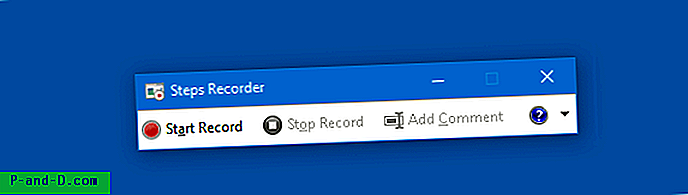
Skjermbilde av PSR i Windows 10. Den heter nå "Steps Recorder" i stedet for "Problem Steps Recorder"
Trinn for opptaksproblemer
Klikk Start, skriv PSR.EXE og trykk ENTER. Dette starter Problem trinnopptaker eller trinnopptaker.
Klikk på Startopptak- knappen og fortsett trinnene for å gjengi problemet / feilen. Du kan også legge til kommentarer der og da ved å klikke på Legg til kommentar- knappen. Når du er ferdig, klikker du på stoppopptak- knappen. Nevn utdatafilnavnet og lagre filen.
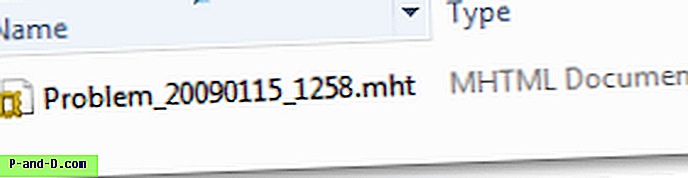
Eksempelrapport
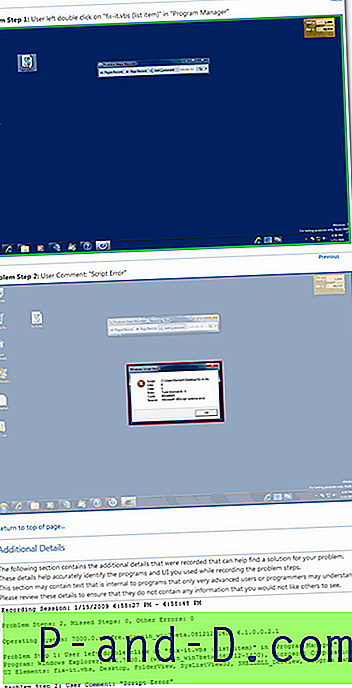
innstillinger
Du kan endre følgende innstillinger for Problem Steps Recorder:





